Steam non riconosce il disco rigido esterno: 3 modi per risolvere (08.30.25)
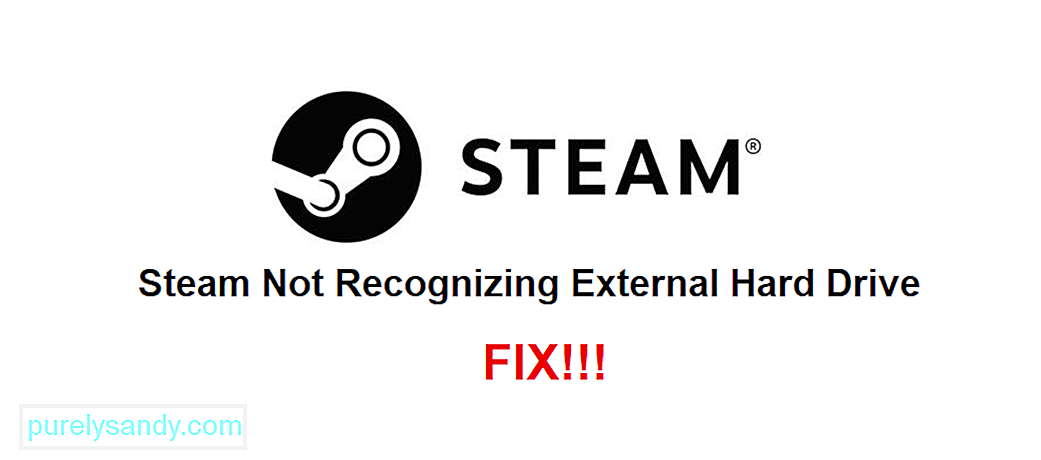 Steam non riconosce il disco rigido esterno
Steam non riconosce il disco rigido esternoAl giorno d'oggi, la maggior parte dei videogiochi che troverai praticamente ovunque, incluso Steam, può occupare molti GB di spazio sul tuo dispositivo. Ci sono molti giochi famosi per consumare lo spazio di archiviazione al giorno d'oggi. Tuttavia, puoi memorizzarli facilmente sul tuo computer con l'aiuto di un disco rigido esterno.
Anche se i dischi rigidi esterni sono ottimi nella maggior parte dei casi e funzionano praticamente con qualsiasi piattaforma, Steam a volte può fornire alcuni problemi con essi. Ad esempio, c'è un problema che impedisce a Steam di riconoscere il tuo disco rigido esterno quando è collegato. Ecco cosa fare di fronte a tale problema.
Come risolvere Steam che non riconosce il disco rigido esterno?Uno dei primi le soluzioni che devi provare come soluzione per questo problema sono scollegare il disco rigido esterno e quindi ricollegarlo. Dopo averlo fatto, devi riavviare Steam sul tuo computer. Nota a margine, si consiglia di riavviare completamente il computer poiché tende a fornire risultati molto migliori rispetto al semplice riavvio dell'applicazione.
Dopo aver riavviato il computer, prova a riprodurre uno dei giochi sul disco rigido esterno tramite Steam. Ciò dovrebbe essere stato sufficiente per consentire a Steam di riconoscere l'unità e di tornare a giocare a tutti i diversi giochi che si desidera memorizzare al suo interno.
Quando Steam non riconosce i giochi che hai memorizzato sul disco rigido esterno e ti offre un'opzione per installarli invece di riprodurli, fai clic su detta opzione per installarli. Dopo aver fatto clic su di esso, scegli di installarlo nella cartella in cui si trova attualmente sul disco rigido esterno.
Dopo aver fatto ciò, Steam avvierà l'avanzamento dell'installazione e riconoscerà immediatamente l'unità e i file di gioco che sono memorizzati su di essa. Puoi ripetere questo processo per tutti i diversi giochi che hai sul disco rigido secondario e dovrebbe funzionare bene ogni volta.
Per problemi come questo, c'è un'opzione nell'applicazione desktop Steam che ti permette di riparare i file di tutti i diversi giochi nella cartella della tua libreria. Usalo per fare in modo che Steam riconosca i file di gioco memorizzati sul tuo disco rigido esterno in modo che tu possa giocare a tutto ciò che è memorizzato su di esso. Il processo è semplice e provarlo solo una volta dovrebbe essere sufficiente.
Per riparare la cartella della libreria di Steam, apri l'applicazione desktop e vai alle impostazioni. Ora vai nel menu download delle impostazioni. Qui, ci sarà un'opzione denominata "Cartelle della libreria di Steam". Fare clic su di esso e quindi fare clic con il pulsante destro del mouse sull'opzione della cartella. Ora scegli di riparare la cartella attraverso le opzioni che appariranno di fronte a te. Steam dovrebbe ora riconoscere il disco rigido esterno e i file di gioco memorizzati su di esso, permettendoti di giocare ancora una volta.

Video Youtube: Steam non riconosce il disco rigido esterno: 3 modi per risolvere
08, 2025

